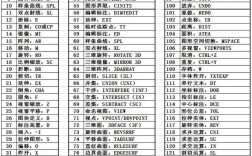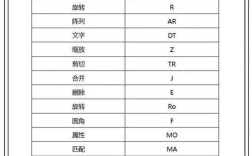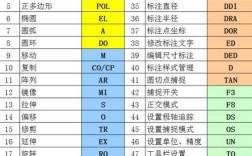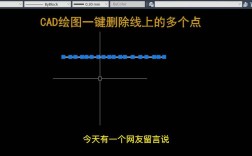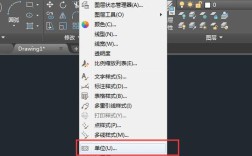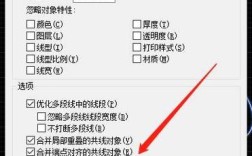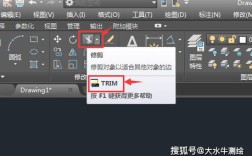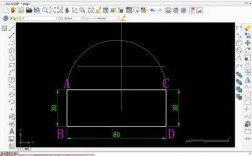在CAD软件中,清理命令(PURGE)是一项非常实用的工具,主要用于删除图形中未被使用的命名对象,如图层、线型、文字样式、标注样式、块定义、多线样式等,从而有效减小文件体积、优化图形性能,并避免因冗余对象导致的混乱,对于长期积累或多人协作的CAD图纸,合理使用清理命令能够显著提升文件管理和编辑效率,以下将从清理命令的功能入口、操作步骤、清理范围、注意事项及高级应用等方面进行详细说明。
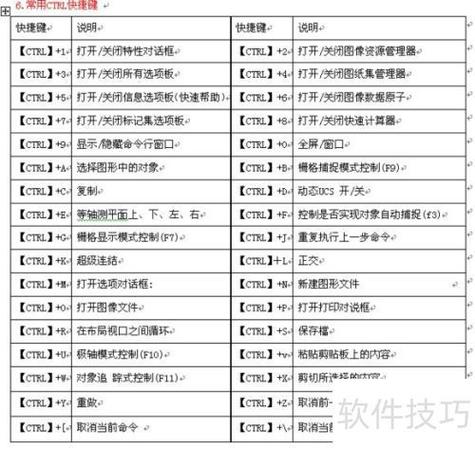
清理命令的功能入口与基本操作
清理命令在CAD中主要通过以下几种方式调用:
- 命令行输入:在命令行中直接输入“PURGE”或简化命令“PU”,按回车键确认。
- 菜单栏路径:依次点击“文件”→“绘图实用程序”→“清理”。
- 应用程序菜单:在AutoCAD经典模式下,点击“工具”→“查询”→“清理”。
调用命令后,系统会弹出“清理”对话框,该对话框包含多个关键区域:
- 顶部显示区:列出当前图形中可清理的命名对象类别,如“块”、“图层”、“文字样式”等,每个类别前会显示可清理对象的数量(如“块:3”表示有3个未使用的块定义)。
- 中间列表区:展开具体类别后,显示该类别下的所有命名对象,未被引用的对象会被标记为“未使用”,可通过勾选“确认要清理的每个项目”选项在清理前逐个确认。
- 底部选项区:包括“清理嵌套项目”(清理包含在其他未使用对象中的对象)、“查看不能清理的项目”(显示被其他对象依赖而无法清理的项目)等复选框。
基本操作步骤:
- 打开需要清理的CAD文件,输入“PURGE”命令并回车。
- 在“清理”对话框中,勾选“确认要清理的每个项目”(若需逐个确认)或“清理嵌套项目”(若需清理深层冗余对象)。
- 点击“全部清理”按钮,系统会自动扫描并删除所有可清理的未使用对象;若需选择性清理,可先展开具体类别,勾选目标对象后点击“清理”。
- 清理完成后,点击“关闭”退出对话框,若清理过程中提示无法清理某些对象,通常是因为这些对象被其他对象引用,需先删除引用对象后再清理。
清理命令的核心范围与对象类型
清理命令针对的是图形中“未被引用”的命名对象,具体包括以下常见类型:
| 对象类别 | 说明 |
|--------------------|--------------------------------------------------------------------------|
| 块(Block) | 未插入到当前图形中的块定义,或通过“分解”命令已分解的块。 |
| 图层(Layer) | 不包含任何图形对象的空图层(如“DEFPOINTS”图层通常无法清理)。 |
| 线型(Linetype)| 未被任何图形对象使用的线型,如“ACAD_ISO02W100”等非默认线型。 |
| 文字样式(Text Style) | 未被文字、属性或多行文字使用的文字样式。 |
| 标注样式(Dimension Style) | 未被任何标注对象使用的标注样式。 |
| 多线样式(Multiline Style) | 未被多线对象使用的多线样式。 |
| 打印样式(Plot Style) | 未与任何对象关联的打印样式(需在“打印样式表”设置中启用)。 |
| 形(Shape)与字体(Font) | 未被文字或复杂对象引用的形文件或外部字体。 |

需注意的是,部分对象具有特殊性:0”图层、CONTINUOUS线型、STANDARD文字/标注样式等默认对象通常无法清理;而“DEFPOINTS”图层是系统生成的标注点图层,即使为空也无法通过常规清理删除,需通过图层管理器手动隐藏或忽略。
清理命令的高级应用与注意事项
高级应用场景:
- 批量清理外部参照依赖对象:若图形中包含外部参照(XREF),清理时需勾选“清理嵌套项目”,并确保外部参照文件未被其他程序占用,否则可能无法清理嵌套的块或图层。
- 清理自定义比例因子:在标注或视口中使用非比例标注样式时,可能残留未使用的比例因子,可通过清理“标注样式”下的“用户比例”选项优化。
- 配合脚本或LISP程序自动化清理:对于大量图纸,可通过编写脚本(如SCR文件)或LISP程序,实现“PURGE”命令的批量执行,例如输入“-PURGE R *”可递归清理所有未使用对象。
使用注意事项:
- 备份文件:清理前建议保存文件副本,避免误删重要对象导致数据丢失。
- 清理顺序:优先清理“块”“图层”等占用空间较大的对象,再清理样式类对象,可提升清理效率。
- 检查清理结果:清理后建议通过“审计”(AUDIT)命令检查图形完整性,输入“AUDIT”并选择“修复”选项,解决清理可能引发的轻微错误。
- 无法清理的情况处理:若提示“无法清理,因为它被XXX使用”,需通过“快速选择”(QSELECT)工具找到引用对象并删除,或通过图层隔离、块编辑器等工具定位依赖关系。
相关问答FAQs
Q1:为什么清理后文件体积没有明显减小?
A:文件体积未减小可能有两个原因:一是图形中包含大量光栅图像(如JPG、PNG)、外部参照或未分解的复杂块,这些对象无法通过清理命令删除;二是文件存在“数据冗余”,如图形历史记录(可通过“OPTIONS”→“打开和保存”→“文件安全措施”中禁用“自动保存”选项减少临时文件残留),建议使用“WBLOCK”命令将图形另存为新文件,仅保留必要对象,或使用第三方清理工具(如CADPurger)深度清理。
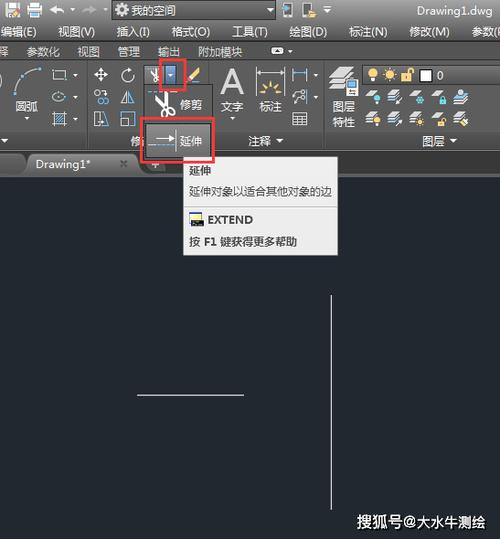
Q2:清理命令会删除正在使用的对象吗?如何避免误删?
A:清理命令默认仅删除“未使用”的命名对象,不会删除图形中实际存在的对象(如当前图层上的线条、标注等),但需注意“未使用”的判定标准:一个块定义若被分解后残留的子对象未被删除,系统可能仍认为其“已使用”,为避免误删,建议勾选“确认要清理的每个项目”,在清理前逐个确认对象状态;或使用“快速选择”功能先筛选出未使用的对象,手动删除后再执行清理。